Installieren des PostScript 3-Druckertreibers
![]()
Bevor Sie mit der Installation des PostScript 3-Druckertreibers beginnen, besorgen Sie sich die IP-Adresse des Druckers. Für weitere Informationen siehe Ausdrucken einer Testseite
 .
.Um diesen Druckertreiber zu installieren, benötigen Sie einen Account, der über die Zugriffsrechte eines Druckerverwalters verfügt. Melden Sie sich als Mitglied einer Administratorengruppe an.
![]() Beenden Sie alle derzeit ausgeführten Programme.
Beenden Sie alle derzeit ausgeführten Programme.
![]() Legen Sie die CD-ROM in das CD-ROM-Laufwerk ein.
Legen Sie die CD-ROM in das CD-ROM-Laufwerk ein.
Das Installationsprogramm wird gestartet.
![]() Eine Sprache für die Benutzeroberfläche wählen und dann auf [OK] klicken.
Eine Sprache für die Benutzeroberfläche wählen und dann auf [OK] klicken.
Die voreingestellte Sprache für die Benutzeroberfläche ist Englisch.
![]() Klicken Sie auf [PostScript 3-Druckertreiber].
Klicken Sie auf [PostScript 3-Druckertreiber].
Der Druckerinstallations-Assistant wird gestartet.
![]() Auf [Weiter >] klicken.
Auf [Weiter >] klicken.
![]() Klicken Sie auf [Lokaler Drucker] und dann auf [Weiter >].
Klicken Sie auf [Lokaler Drucker] und dann auf [Weiter >].
Unter Windows Vista und Windows Server 2008 klicken Sie auf [Einen lokalen Drucker hinzufügen].
![]() Klicken Sie auf [Einen neuen Anschluss erstellen].
Klicken Sie auf [Einen neuen Anschluss erstellen].
![]() Klicken Sie auf [Standard-TCP/IP-Port], und klicken Sie dann auf [Weiter >].
Klicken Sie auf [Standard-TCP/IP-Port], und klicken Sie dann auf [Weiter >].
Das Dialogfeld [Assistent zum Hinzufügen eines Standard-TCP/IP-Druckerports] wird angezeigt.
![]() Auf [Weiter >] klicken.
Auf [Weiter >] klicken.
![]() Geben Sie die IPv4-Adresse des Geräts in das Feld [Druckername oder -IP-Adresse] ein, und klicken Sie dann auf [OK].
Geben Sie die IPv4-Adresse des Geräts in das Feld [Druckername oder -IP-Adresse] ein, und klicken Sie dann auf [OK].
Bei der IPv4 -Adresse, die Sie hier eingeben, muss es sich um die Adresse handeln, die Sie der Testseite entnommen haben.
Unter Windows Vista und Windows Server 2008 nehmen Sie die folgenden Einstellungen im angezeigten Dialogfeld vor und klicken Sie dann auf [Weiter >].
In der Liste [Gerätetyp] ein Element auswählen.
Sie können [Automatische Erkennung], [TCP/IP-Gerät] oder [Webdienstegerät] auswählen.
Geben Sie eine IP-Adresse in das Feld [Hostname oder IP-Adresse] ein.
Wenn erforderlich geben Sie einen Anschlussnamen in das Feld [Anschlussname] ein.
Falls ein Bildschirm erscheint, der Sie zum Festlegen des [Gerätetyps] auffordert, wählen Sie Ihr Druckermodell und klicken Sie dann auf [Weiter >].
![]() Klicken Sie auf [Fertig stellen].
Klicken Sie auf [Fertig stellen].
![]() Überprüfen Sie, ob der Name dieses Druckers ausgewählt ist, für den der Treiber installiert werden soll, und dann auf [Weiter >] klicken.
Überprüfen Sie, ob der Name dieses Druckers ausgewählt ist, für den der Treiber installiert werden soll, und dann auf [Weiter >] klicken.
![]() Gegebenenfalls den Druckernamen ändern und dann auf [Weiter >] klicken.
Gegebenenfalls den Druckernamen ändern und dann auf [Weiter >] klicken.
Markieren Sie das Kontrollkästchen [Ja], um den Drucker als Standarddrucker zu konfigurieren.
![]() Geben Sie an, ob diesen Drucker freigegeben werden soll, und klicken Sie dann auf [Weiter >].
Geben Sie an, ob diesen Drucker freigegeben werden soll, und klicken Sie dann auf [Weiter >].
![]() Geben Sie an, ob eine Testseite gedruckt werden soll, und klicken Sie dann auf [Weiter >].
Geben Sie an, ob eine Testseite gedruckt werden soll, und klicken Sie dann auf [Weiter >].
![]() Klicken Sie auf [Fertig stellen].
Klicken Sie auf [Fertig stellen].
Die Druckertreiberinstallation wird gestartet.
![]()
Wenn Sie auf [Fertig stellen] klicken, erscheint möglicherweise das Dialogfeld [Digitale Signatur nicht gefunden]. Zur Fortsetzung der Installation auf [Ja] klicken.
Unter bestimmten Betriebssystem-Einstellungen wird Autostart möglicherweise nicht ausgeführt. Wenn dies der Fall ist, starten Sie “Setup.exe” im CD-ROM-Stammverzeichnis.
Der Druckertreiber in der gewählten Sprache wird installiert.
Um die Installation der ausgewählten Software anzuhalten, klicken Sie auf [Abbrechen], bevor die Installation abgeschlossen ist.
![]()
Nähere Einzelheiten zur Überprüfung der IP-Adresse des Druckers finden Sie auf Ausdrucken einer Testseite
 .
.Nähere Einzelheiten zur Neukonfiguration der Druckereinstellungen, wenn die Suche nach den Netzwerkdruckern fehlschlägt, finden Sie auf Wenn die Suche nach Netzwerkdruckern fehlschlägt
 .
.